Java Script 代码
组件介绍
组件作用
JavaScript代码组件中可以执行 JavaScript 代码,恰当的使用�可以极大丰富 UDI 的使用场景。在脚本区域中键入的代码在步骤中的每一行执行一次。此步骤还允许您在单个步骤中创建多个脚本。
输入输出描述
- 输入:数据流
- 输出:经处理的数据流
组件图标

案例示例
该案例使用【JavaScript代码】组件去除 excel 数据中最高温及最低温的特殊符号 " ° ",总体流程如下图所示
:
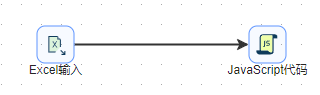
输入输出数据对比预览:
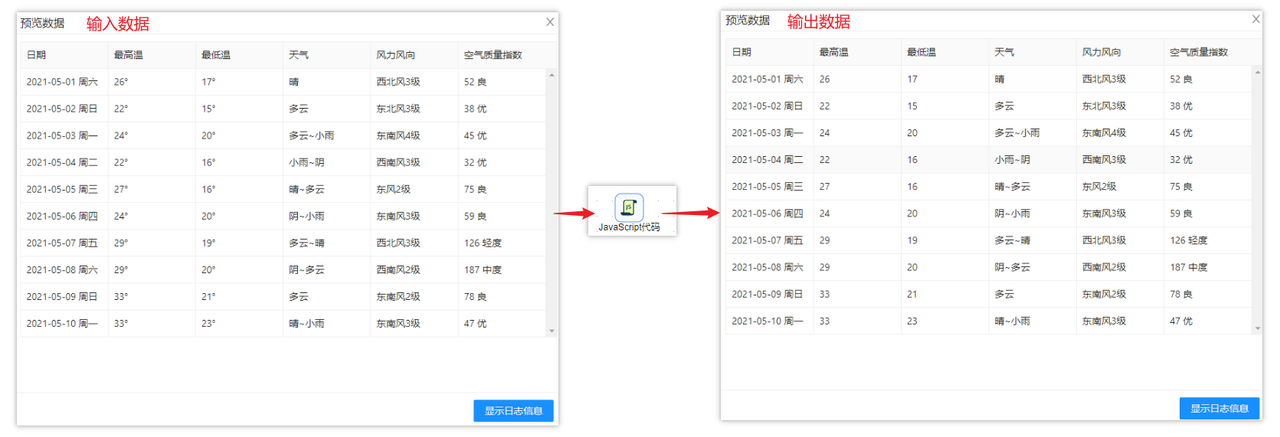
案例数据
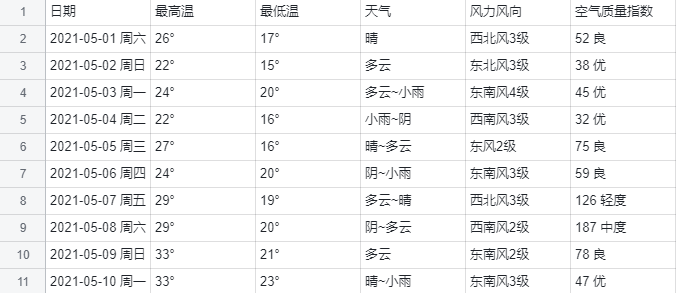
该文件共 10 条数据,其主要字段分别为日期、最高温、最低温、天气、风力风向及空气质量指数。
案例操作
文件上传
组件作用: 该步骤将本地文件上传到 UDI 文件库中, 为 Excel输入 组件提供数据输入来源。
文件上传操作详情请见文件上传
需要上传的数据文件:上海历史天气.xlsx
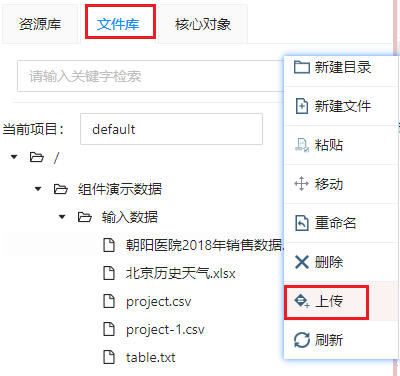
上传成功的 excel 文件可在 UDI 文件库中看到
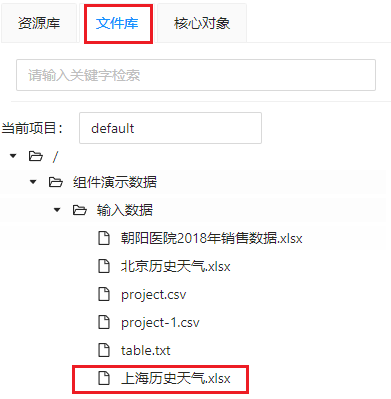
Excel 文件输入
作用:读取 UDI 中的 excel 文件。
Excel输入组件详细使用文档见Excel文件输入
输入预览:
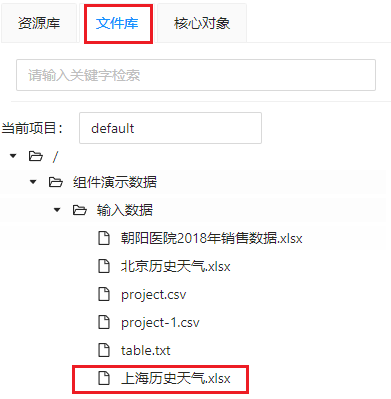
该组件配置主要分为 2 步:
第一步:选择要加载的文件;
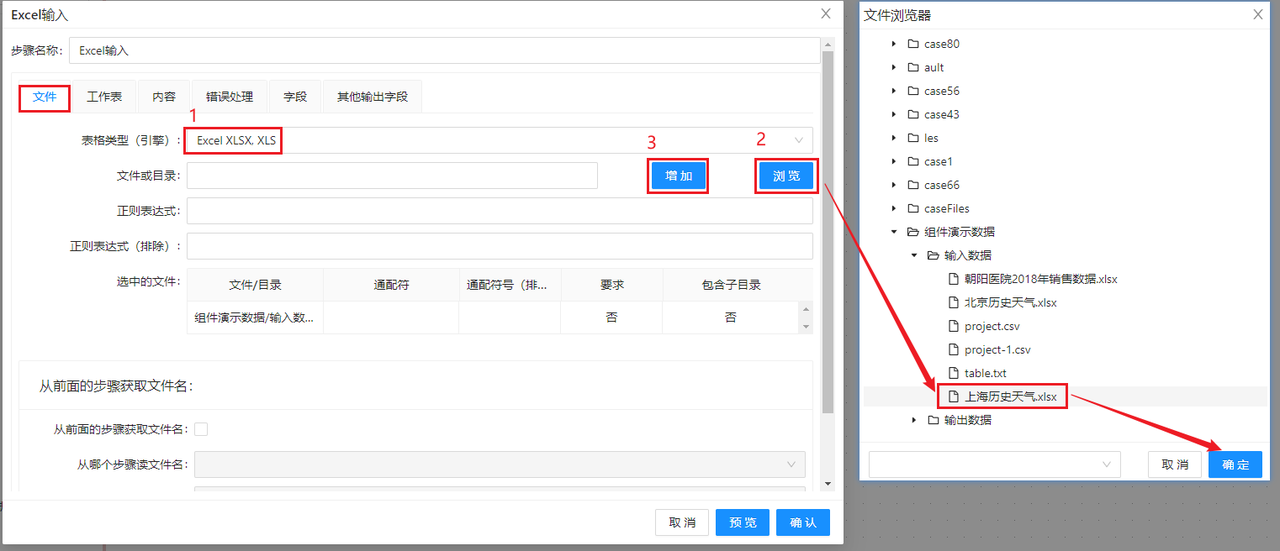
注意:
- 表格类型(引擎)需要选择为 "Excel XLSX, XLS"
第二步:配置需要读取的字段;
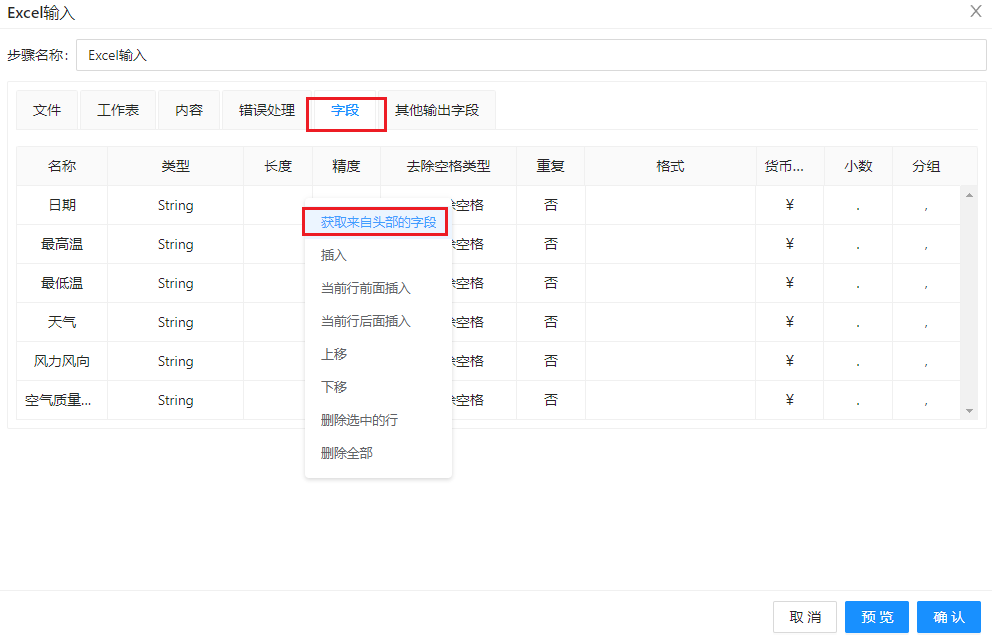
输入数据预览:
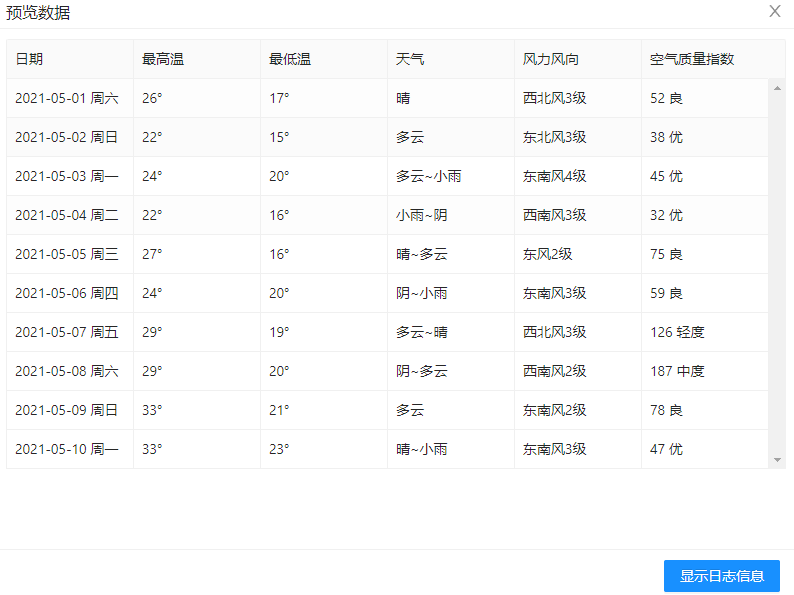
JavaScript代码
作用:利用 JavaScript 脚本去除数据中的特殊字符。
输入数据预览:
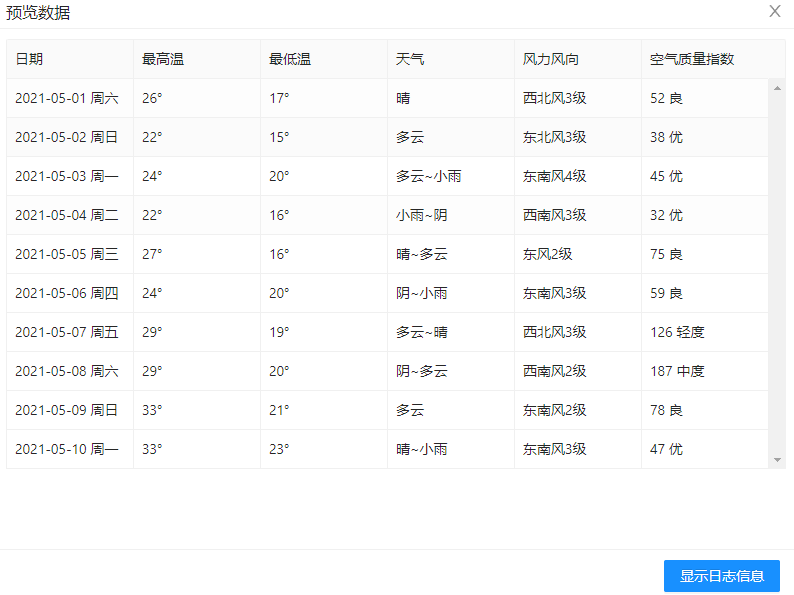
该组件配置主要分为 2 步:
第一步:输入脚本代码;
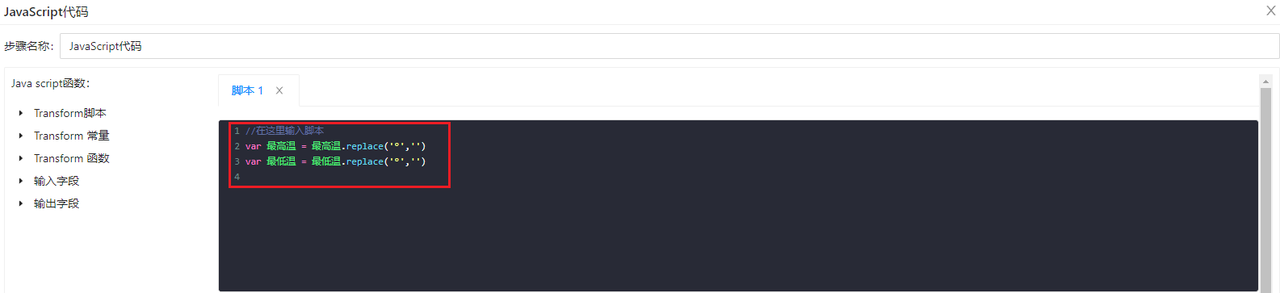
第二步:配置字段类型;
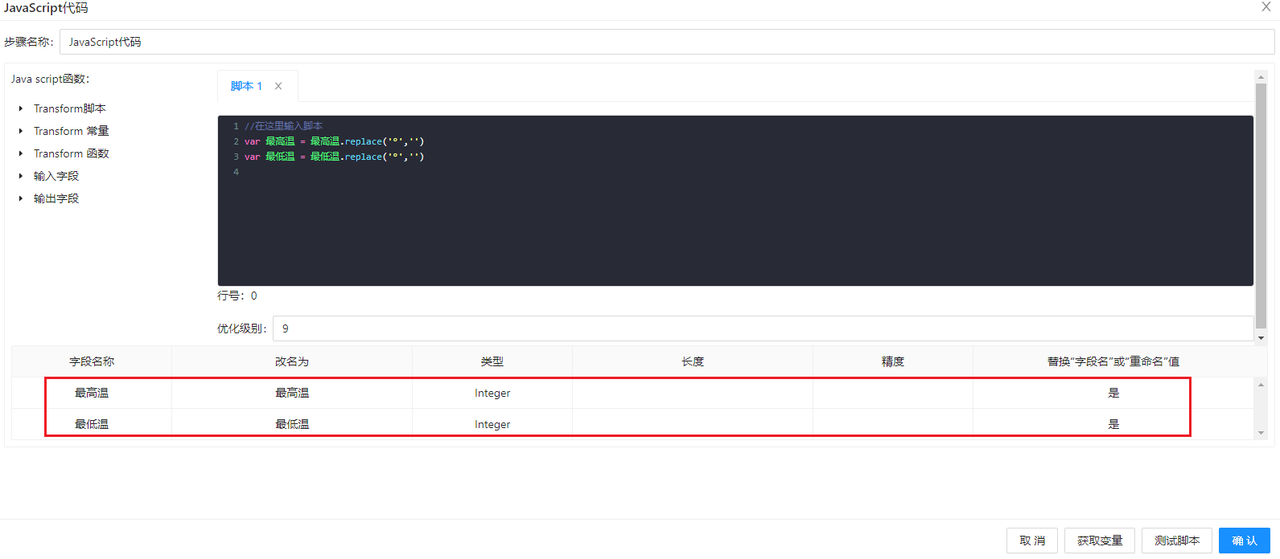
结果预览
去除特殊字符 "°" 后的数据如下图所示:
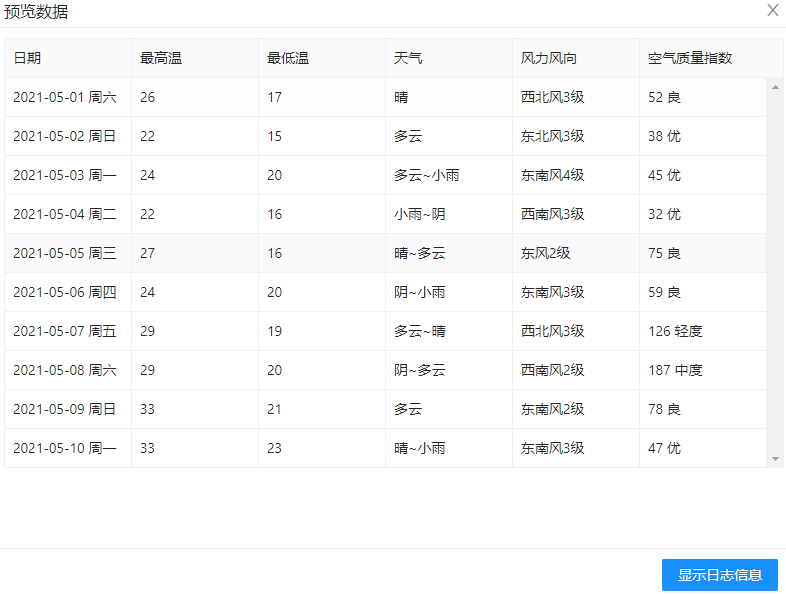
页面介绍
运行“JavaScript代码”组件得到下图所示的界面:
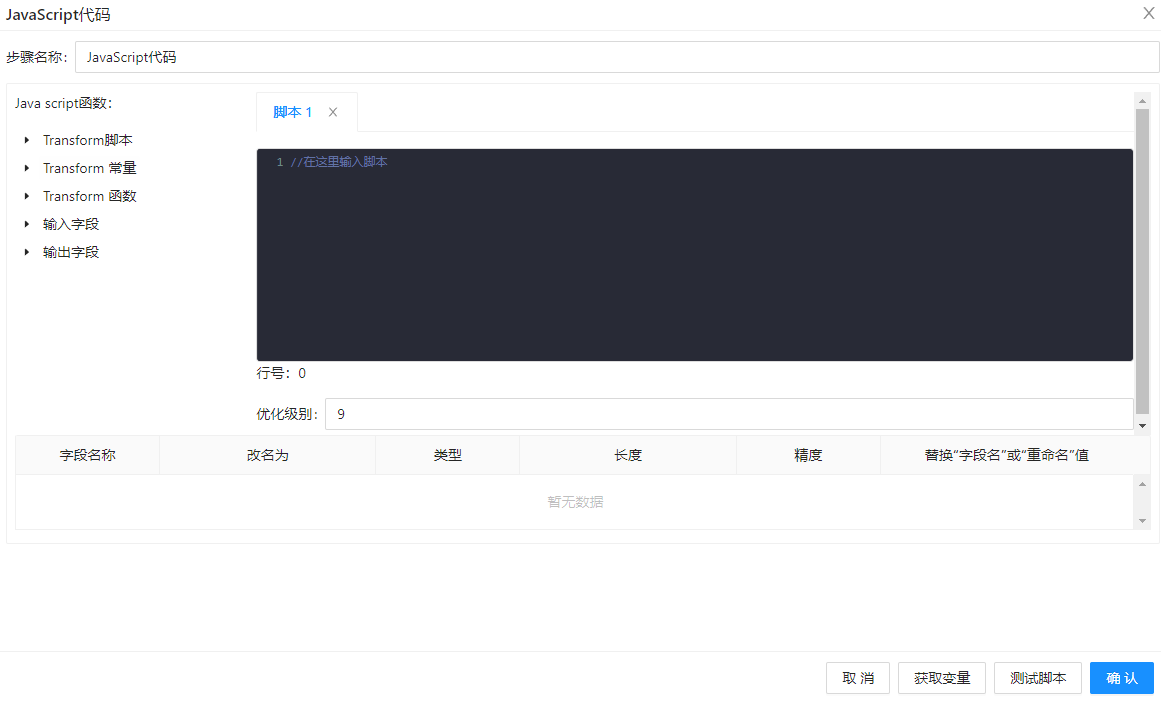
参数选项
“JavaScript代码”组件页面包含如下选项:
| 选项 | 说明 | 样例值 |
|---|---|---|
| Transform Scripts | 在此步骤中创建的脚本 | CSV文件输入 |
| Transform Constants | 预定义静态常量,用于控制数据行发生的情况。使用时必须为变量指定一个常量trans_Status值。若要使用这些常量,必须首先在脚本trans_Status将 trans_Status 变量设置为CONTINUE_TRANSFORMATION,以便将变量赋值设置为正在处理的第一行。否则,将忽略对trans_Status的任何后续赋值。双击常量以将其添加到 Java 脚本窗格 | |
| Transform Functions | 可以在脚本中使用的字符串,数字,日期,逻辑,特殊和文件函数。这些包含的函数用Java实现,并且比JavaScript函数执行得更快。每个函�数都有一个示例脚本演示其用法。双击该函数以将其添加到Java脚本窗格。右键单击并选择示例,将示例添加到Java脚本窗格 | |
| 输入字段 | 输入步骤的字段 | |
| 输出字段 | 为步骤输出字段 | |
| 在这里输入脚本 | 填写待运行的 java script 脚本 | |
| 兼容模式 | 选择兼容模式选项以使用2.5JavaScript引擎的版本。如果未选择此选项(默认),则该步骤使用JavaScript引擎的版本3 | |
| 优化级别 | 选择 JavaScript 优化级别。这些值是: 1:JavaScript 以解释模式运行。 0:不执行优化。 1-9:执行所有优化。 9 执行最多的优化,脚本执行速度更快,但编译速度较慢。默认值为 9 | 9 |
字段表
组件底部表格为字段表,右击选择“获取变量(&G)”,组件可根据当前指定设置从源文件获取相应内容填充字段表。该表包含以下列:
| 列名 | 说明 | 样例值 |
|---|---|---|
| 字段名称 | 指定传入字段的名称 | |
| 重命名 | 为传入字段指定一个新名称 | |
| 类型 | 指定输出字段的数据类型 | |
| 长度 | 指定输出字段的长度 | |
| 精确 | 指定输出字段的精度值 | |
| 替换值 FieldName 或 Rename | 指定是将选定字段的值替换为另一个值还是重命名字段。值为Y和N |
JavaScript组件内置函数说明
脚本组件包含的函数主要包括六大类,分别是:
- 字符串类型的函数(String Functions) :针对字符串类型的参数、变量进行处理操作的函数。
- 浮点型的函数(Numeric Functions)
- 日期类型函数(Date Functions)
- 逻辑判断型函数(Logic Functions)
- 特殊的函数(Special Functions)
- 文件处理类函数(File Functions)
日期转字符串(date2str)
| 方法 | 说明 |
|---|---|
| date2str(date) | 传入日期实例,转换成字符串类型 |
| date2str(date,format) | 传入日期和格式化参数,进行格式化转换 |
| date2str(date,format,iso) | 传入日期和参数格式化及ISO代码进行转换,(DE = German, EN = English, FR = France, …) |
| date2str(date,format,iso,zone) | 传入时区进行格式化,例如北京时区(GMT+8) |
日期格式化参数format参数类型供参考
- yy / yyyy - 06 / 2006
- MM / MMM / MMMMM - 11 / Nov / November
- d / dd - 1 / 01
- E / EEEE - Tue / Tuesday
- hh / HH - 11 / 23
- m / mm - 5 / 05
- s / ss - 8 / 08
代码示例
| 代码示例 | 控制台输出 |
|---|---|
| var dValue = new Date(); | |
| writeToLog(date2str(dValue,"dd.MM.yyyy")); | 2019/08/19 10:12:56 -- 19.08.2019 |
| writeToLog(date2str(dValue,"dd.MM.yyyy HH:mm:ss")); | 2019/08/19 10:12:56 -- 19.08.2019 10:12:56 |
| writeToLog(date2str(dValue,"E.MMM.yyyy","DE")); | 2019/08/19 10:12:56 -- Mo.Aug.2019 |
| writeToLog(date2str(dValue,"dd.MM.yyyy HH:mm:ss","EN")); | 2019/08/19 10:12:56 -- 19.08.2019 10:12:56 |
| writeToLog(date2str(dValue,"dd.MM.yyyy HH:mm:ss","ZH", "GMT+8")); | 2019/08/19 10:12:56 -- 19.08.2019 10:12:56 |
| writeToLog(date2str(dValue,"yyyy-MM-dd HH:mm:ss","ZH", "GMT+8")); | 2019/08/19 10:12:56 -- 2019-08-19 10:12:56 |
转义HTMLescapeHtml(html)
| 代码示例 | 控制台输出 |
|---|---|
| var html="< h1>我是H2标题< /h2>"; writeToLog(escapeHtml(html)) | & lt;h1 & gt ;& #25105;& #26159;H2 & #26631;& #39064;& lt;/h2 & gt; |
转义SQL(escapeSQL(var))
| 代码示例 | 说明 |控制台输出 | | --- | --- | | var str1 = "SELECT * FROM CUSTOMER WHERE NAME='" + escapeSQL("McHale's Navy") + "'"; writeToLog(str1) | 该函数会把单引号转成双引号 | SELECT * FROM CUSTOMER WHERE NAME='McHale''s Navy' |
构造定长字符串(fillString(char,length))
| 代码示例 | 控制台输出 | 说明 |
|---|---|---|
| writeToLog(fillString("x",10)); | xxxxxxxxxx | 注意:第一个是一个char类型的单字符,不能是字符串 |
| writeToLog(fillString("A",3)); | AAA |
统计字符串出现频次(getOcuranceString(str,searchStr))
| 代码示例 | 控制台输出 | 说明 |
|---|---|---|
| var sef='2007-09-11'; writeToLog(getOcuranceString(sef,'0')) | 3 | 第一个参数是要搜索的完整字符串,第二个参数是要搜索统计的字符串 |
| var sef='2007-09-11'; writeToLog(getOcuranceString(sef,'00')) | 1 |
获取字符串下标索引(indexOf)
| 方法 | 说明 |
|---|---|
| indexOf(string,subString); | 获取出现字符串的索引开始位置 |
| indexOf(string,subString,fromIndex); | 指定开始位置,获取字符串索引开始位置 |
| 代码示例 | 控制台输出 | 说明 |
|---|---|---|
| var str1= "Hello Pentaho!"; var str2= indexOf(str1, "Pentaho"); var str3= indexOf(str1, "o", 7); writeToLog("Input : " + str1); | Input : Hello Pentaho! | |
| var str1= "Hello Pentaho!"; var str2= indexOf(str1, "Pentaho"); var str3= indexOf(str1, "o", 7); writeToLog("Index of 'Pentaho' : " + str2); | Index of 'Pentaho' : 6 | |
| var str1= "Hello Pentaho!"; var str2= indexOf(str1, "Pentaho"); var str3= indexOf(str1, "o", 7); writeToLog("index of 'o', search from position 7 : " + str3); | index of 'o', search from position 7 : 12 |
首字母大写
| 代码示例 | 控制台输出 | 说明 |
|---|---|---|
| var str1 = "my home"; writeToLog(initCap(str1)); | My Home | |
| var str1 = "my home"; writeToLog(initCap('test a aaa cw')); | Test A Aaa Cw | |
| var str1 = "my home"; writeToLog(initCap('myhome')); | Myhome |
字符串转小写(lower)
| 代码示例 | 控制台输出 | 说明 |
|---|---|---|
| var str1= "Hello World!";var str2= lower(str1);writeToLog("Input:" + str1); | Input:Hello World! | |
| var str1= "Hello World!";var str2= lower(str1);writeToLog("Converted to LowerCase:" + str2); | Converted to LowerCase:hello world! | |
| var str1= "Hello World!";var str2= lower(str1);writeToLog(lower('DDDHelloSWxss')) | dddhelloswxss |
字符串填充左侧(lpad(string,char,length))
用指定长度的给定字符将字符串填充到左侧
参数定义: 1:传入字符串 2:填充单字符 3:填充单字符长度
| 代码示例 | 控制台输出 | 说明 |
|---|---|---|
| var str1= "Hello World!"; writeToLog("Lpad:" + lpad(str1, "x",20)); | Lpad:xxxxxxxxHello World! | length长度超过给定字符串的长度,将对填充字符串做减法,最终的完成长度是20个字符长度,因此填充的单字符x并没有填充20次 |
| var str1= "Hello World!"; writeToLog("Lpad:" + lpad(str1, "x",5)); | Lpad:Hello World! | length长度小于给定字符��串的长度,则默认返回原字符串,不做填充 |
去空字符
ltrim:从左侧开始去除空字符串 rtrim:从右侧开始去除空字符串
数字转字符串(num2str)
| 方法 | 说明 |
|---|---|
| num2str(num) | 转换num数字为字符串 |
| num2str(num,format) | 格式化数字为指定字符串 |
| num2str(num,format,iso) | 按照本地ISO编码进行格式化 |
| 代码示例 | 控制台输出 | 说明 |
|---|---|---|
| var d1 = 123.40; var d2 = -123.40; writeToLog(num2str(d1)); | 123.4 | |
| var d1 = 123.40; var d2 = -123.40; writeToLog(num2str(d1, "0.00")); | 123.40 | |
| var d1 = 123.40; var d2 = -123.40; writeToLog(num2str(d1, "0.00", "EN")); | 123.40 | |
| var d1 = 123.40; var d2 = -123.40; writeToLog(num2str(d2, "0.00;(0.00)", "EN")); | (123.40) |
XML保护标签函数转换(protectXMLCDATA)
| 代码示例 | 控制台输出 | 说明 |
|---|---|---|
| var str1 = "my home"; writeToLog(protectXMLCDATA(str1)); | <![CDATA[my home]]> | 传入给定字符串,添加标准保护 |
移除字符串中CRLF字符(removeCRLF(str))
给定字符串中删除CR END LF的字符串
替换字符串(replace)
| 方法 | 说明 |
|---|---|
| num2str(num) | 转换num数字为字符串 |
| num2str(num,format) | 格式化数字为指定字符串 |
| num2str(num,format,iso) | 按照本地ISO编码进行格式化 |
| 代码示例 | 控制台输出 | 说明 |
|---|---|---|
| var str1 = "Hello World, this is a nice function";var str2 = replace(str1,"World", "Folk");writeToLog(str2); | Hello Folk, this is a nice function | |
| var str2 = replace(str1,"World", "Folk", "nice","beautifull");writeToLog(str2); | Hello Folk, this is a beautifull function |
字符串右侧填充(rpad(string,char,length))
使用方法同lpad,只是一个是左侧,一个是右侧
正则切分(str2RegExp)
出入一个正则表达式,对string字符串进行Split操作.代码如下:
var strToMatch = "info@proconis.de";
var strReg = "^(\\w+)@([a-zA-Z_]+?)\\.([a-zA-Z]{2,3})$";
var xArr = str2RegExp(strToMatch, strReg);
if ( xArr != null ) {
for(i=0;i<xArr.length;i++) {
writeToLog(xArr[i]);
}
}
else {
writeToLog("no match");
}
最终控制台输出:
- info
- proconis
- de
字符串截取(substr)
字符串截取(substr):通过制定索引开始对字符串进行截取操作
| 方法 | 说明 |
|---|---|
| substr(string,from) | 指定from索引开始截取字符串 |
| substr(string,from,to) | 指定开始和截止索引进行截取 |
| 代码示例 | 控制台输出 | 说明 |
|---|---|---|
| var str1= "Hello Pentaho!";var str2= substr(str1, 6);var str3= substr(str1, 6, 7);writeToLog("Input : " + str1); | Input : Hello Pentaho! | |
| var str1= "Hello Pentaho!";var str2= substr(str1, 6);var str3= substr(str1, 6, 7);writeToLog("From position 6: " + str2); | Input : Hello Pentaho! | |
| var str1= "Hello Pentaho!";var str2= substr(str1, 6);var str3= substr(str1, 6, 7);writeToLog("From position 6 for 7 long : " + str3); | From position 6 for 7 long : Pentaho |
不转义HTML(unEscapeHtml(html))
针对以转义的HTML字符进行解密,代码如下:
var w='< h2>我是H2标题< /h2>';
var esW=escapeHtml(w); var unesw=unEscapeHtml(esW);
writeToLog(esW); writeToLog(unesw);
最终控制台输出: & lt;h2 >& #25105;& #26159;H2& #26631;& #39064;& lt;/h2 >
< h2>我是H2标题< /h2>
解码转义XML(unEscapeXml )
字符串转大写(upper)
将传入字符串全部转大写.例如:
var str="Hello World";
writeToLog(upper(str));
浮点型的函数(Numeric Functions)
计算绝对值(abs(num))
计算一个数值的绝对值,代码示例:
var d1 = -1234.01;
var d2 = 1234.01;
writeToLog(abs(d1));
writeToLog(abs(d2));
最终控制台输出为:
1234.01
1234.01
最小双精度值(ceil(num))
返回最小的双精度值。该值将被四舍五入。代码示例:
var d1 = -1234.01;
var d2 = 1234.01;
writeToLog(ceil(d1));
writeToLog(ceil(d2));
最终控制台输出: -1234
1235
最大数值(floor(num))
返回最大数值,该值将被四舍五入,代码示例:
var d1 = -1234.01;
var d2 = 1234.01;
writeToLog(floor(d1));
writeToLog(floor(d2));
运行结果如下:
-1235 1234
字符串转数值(str2num(var))
字符串转数值主要包含两个构造函数,分别是
str2num(str):传入数值字符串,进行格式化转换 str2num(str,format):通过指定格式进行数值转换
代码示例如下: var str1 = "1.234,56";
var str2 = "12";
writeToLog((str2num(str1,"#,##0.00")));
writeToLog((str2num(str2)));
最终控制台输出:
1.234
12
截取数值(trunc)
trunc(1234.9);
返回 1234
日期类型函数(Date Functions)
日期相加(dateAdd)
针对日期变量进行相应的添加时间,添加频率包括年、月、日、时、分、秒 等等
函数定义:dateAdd(date,format,plusNum)
- date:日期对象
- format:要加的类型
- plusNum:加的数值
相加类型主要包括:
- y:年
- m:月
- d:日
- w:周
- wd:工作日
- hh:小时
- mi:分钟
- ss:秒 代码示例如下:
var d1 = new Date();
var fmt='yyyy-MM-dd HH:mm:ss';
writeToLog("当前时间:"+date2str(d1,fmt));
var py=dateAdd(d1,'y',1);
var fy=date2str(py,fmt);
writeToLog("加1年:"+fy);
最终控制台输出:
当前时间:2019-08-19 14:17:41
加1年:2020-08-19 14:17:41
日期比较(dateDiff)
两个日期相互比较
函数定义:dateDiff(startDate,endDate,type)
- startDate:开始日期
- endDate:截止日期
- type:返回相差数值类型
类型主要包括:
- y:年
- m:月
- d:日
- w:周
- wd:工作日
- hh:小时
- mi:分钟
- ss:秒
获取指定日期数值(getDayNumber)
根据类型获取指定日期的数值
函数定义:getDayNumber(date,type)
- date:当前日期实例
- type:类别
类别主要分四类
- y:获�取当年的天数
- m:获取当月的天数
- w:获取本周的天数
- wm:获取当月中本周的天数 代码示例:
var d1 = new Date();
writeToLog(getDayNumber(d1, "y"));
writeToLog(getDayNumber(d1, "m"));
writeToLog(getDayNumber(d1, "w"));
writeToLog(getDayNumber(d1, "wm"));
获取下一个工作日日期(getNextWorkingDay)
传入当前日期,获取该日期后面一个工作日日期
函数定义getNextWorkingDay(date)
代码示例如下:
var d1 = new Date();
// 周1
var d2=str2date('2019-08-19 16:36:00',fmt);
//周 6
var d3=str2date('2019-08-17 16:36:00',fmt);
writeToLog(date2str(getNextWorkingDay(d1),fmt));
writeToLog(date2str(getNextWorkingDay(d2),fmt));
writeToLog(date2str(getNextWorkingDay(d3),fmt));
d2和d3变量中定义了不同的日期实例,分别是周1和周6,最终通过getNextWorkingDay能获取得到下一个工作日日期,控制台输出如下:
2019-08-20 16:37:38
2019-08-20 16:36:00
2019-08-20 16:36:00
获取当前月份数值(month(date))
获取当前日期的月份数值,需要注意的是,该值的月份是从0开始的,因此我们最终得到的结果应该+1才是我们的真实月份数值,代码示例:
var d1 = new Date();//2019/08/19
writeToLog(month(d1)); //最终输出为7
获取当前时间的季度值(quarter(date))
根据指定日��期获取当前季度数值
var d1 = new Date();//2019/08/19
writeToLog(quarter(d1));//最终输出为3(代表第三季度)
字符串转日期(str2date)
字符串转日期和日期转字符串有点类似,只不过主体对换了一下,但是传入的格式参数都是一样的,主要有4个重载函数:
- str2date(str):默认转换
- str2date(str,format):传入format格式化参数
- str2date(str,format,iso):根据iso编码及格式化参数进行转换
- str2date(str,format,iso,timezone):根据不同时区的iso编码进行格式化转换 代码示例如下:
writeToLog(str2date("01.12.2006","dd.MM.yyyy"));
writeToLog(str2date("01.12.2006 23:23:01","dd.MM.yyyy HH:mm:ss"));
writeToLog(str2date("Tue.May.2006","E.MMM.yyyy","EN"));
writeToLog(str2date("22.02.2008 23:23:01","dd.MM.yyyy HH:mm:ss","DE"));
writeToLog(str2date("22.02.2008 23:23:01","dd.MM.yyyy HH:mm:ss","DE", "EST"));
截取日期(truncDate(date,type))
指定截取不同的日期部分,函数定义truncDate(date,type)
- date:当前日期实例
- type:截取类型
类型主要有6中,分别是整型,从0-5:
5:截取月份
4:截取天数
3:截取小时
2:截取分钟
1:截取秒
0:截取毫秒
代码示例 如下:
var dateTime = new Date();
var date0 = truncDate(dateTime, 0); // gives back today at yyyy/MM/dd HH:mm:ss.000
var date1 = truncDate(dateTime, 1); // gives back today at yyyy/MM/dd HH:mm:00.000
var date2 = truncDate(dateTime, 2); // gives back today at yyyy/MM/dd HH:00:00.000
var date3 = truncDate(dateTime, 3); // gives back today at yyyy/MM/dd 00:00:00.000
var date4 = truncDate(dateTime, 4); // gives back today at yyyy/MM/01 00:00:00.000
var date5 = truncDate(dateTime, 5); // gives back today at yyyy/01/01 00:00:00.000
获取当年的周数(week)
获取指定日期的周数,代码示例:
var d1 = new Date(); //2019/08/19
writeToLog(week(d1));// 返回34
获取年份(year)
获取传入日期的年份,代码示例:
var d1 = new Date(); //2019/08/19
writeToLog(year(d1));// 返回2019
逻辑判断型函数(Logic Functions)
sCodepage
var xStr = "Réal";
writeToLog(isCodepage(xStr, "UTF-8"));// true
writeToLog(isCodepage(xStr, "windows-1250"));// true
是否日期(isDate(str))
判断当前字符串是否日期
var d1 = "Hello World";
var d2 = new Date();
writeToLog(isDate(d1));//false
writeToLog(isDate(d2));//true
是否为空(isEmpty(str))
判断字符串是否为空
var d = "Hello World";
Alert(isEmpty(d));//false
判断字符串是否为邮箱标准格式(isMailValid(str))
判断一个字符串是否是邮箱
判断是否是数值(isNum(str))
判断一个字符串是否是数值
var str1 = "Hello World";
var str2 = 123456;
Alert(isNum(str1));//false
Alert(isNum(str2));//true
是否正则匹配(isRegExp)
判断给定的正则表达式是否匹配当前的字符串,主要有2个函数定义:
- isRegExp(str,reg):给定正则判断字符串是否匹配
- isRegExp(str,reg1,reg2,reg3…);可以递归判断正则匹配
最终返回的是匹配的次数数值,如果不匹配,返回-1
代码示例如下:
var email1 ="info@proconis.de";
var email2= "support@proconis.co.uk";
var email3= "HelloWorld@x";
var reg1="^\w+@[a-zA-Z_]+?\.[a-zA-Z]3$"; var reg2="^[\w-.]+@([\w-]+\.)+[\w-]4$";
writeToLog(isRegExp(email1, reg1,reg2) + " Matches"); //1
writeToLog(isRegExp(email2, reg1,reg2) + " Matches"); //2
writeToLog(isRegExp(email3, reg1,reg2) + " Matches");// 1
是否工作日(isWorkingDay(date))
判断某日期是否是工作日,代码示例:
var d1 = new Date();//周1
var d2=str2date('2019-08-17','yyyy-MM-dd') //周六
writeToLog(isWorkingDay(d1));//true
writeToLog(isWorkingDay(d2));//false
特殊的函数(Special Functions)
弹框信息(Alert(msg))
在屏幕前弹出一个信息框
加载JavaScript文件(LoadScriptFile)
将一个javascript文件加载到实际的运行上下文中。应该从定义的StartScript�调用此函数,否则,每次处理都会加载javascript文件行。
代码示例如下:
var xPfad = "F:/bak/Hello.js";
LoadScriptFile(xPfad);
此时,我们的外部JS文件仅仅是包含一句简单的输出,如下:
writeToLog("Hello LoadScriptFile,outSide JS File ");
最终运行时,控制台会打印出我们在外部JS中的输出行
从当前Tab栏加载JS并运行(LoadScriptFromTab)
在当前的JavaScript组件中通过模块化的方式编写了很多脚本代码,可以通过LoadScriptFromTab函数进行相互调用,这对于开发抽象来说是很好的,代码示例如下:
writeToLog("外部Tab加载JS-------------------------")
LoadScriptFromTab('Item_1');
有效卡号判断(LuhnCheck)
如果给定的是一个有效的卡号,则返回true
var str1 = "4444333322221111";
writeToLog(str1 + ": " + LuhnCheck(str1)); //true
var str2 = "4444333322221110";
writeToLog(str2 + ": " + LuhnCheck(str2));//false
向文件中追加数据(appendToFile)
向指定文件中追加数据,如果文件不存在则创建文件
var file = "F:/bak/log.txt";
for(var i=0;i<100;i++){
appendToFile(file,'TEST'+i+"\r\n");
}
此时,该代码会向log.txt文件输出100条数据行
decode函数
decode函数有点类似于IF-THEN-ELSE语句,即表示通过给定查询的字符串是否存在,如果存在,即替换,否则返回默认值
代码示例:
var str1 = "Hallo";
writeToLog(decode(str1, "Hallo", "Hello"));
writeToLog(decode(str1, "1", "Mr", "2", "Mrs", "N/A"));
writeToLog(decode(str1, "1", "Mr", "2", "Mrs"));
str1 = "Mrs";
writeToLog(decode(str1, "1", "Mr", "2", "Mrs"));
控制台输出:
Hello
N/A
Hallo
Mrs
执行命令(execProcess)
代码如下:
var t=execProcess('ping www.baidu.com');
writeToLog(t)
调用命令行,ping百度的网址,最终输出返回数据
执行SQL语句(fireToDB)
通过获取数据库连接名称,传递SQL语句,以返回SQL查询的值,函数定义:
fireToDB(connectionName,SQL);第一个参数为数据库连接名称,我们在JNDI中定义的名称,第二个参数为SQL语句
var strConn = "MY Connection";
var strSQL = "SELECT COUNT(*) FROM ...";
var xArr = fireToDB(strConn, strSQL);
仅仅获取数值(getDigitsOnly)
在给定的字符串中仅仅筛选过滤得到数值,代码如下:
var str1 = "abc123cde";
writeToLog(getDigitsOnly(str1));//返回123
获取Hop环境变量的值(getEnvironmentVar)
获取在UDI中的环境变量的值
writeToLog(getEnvironmentVar("user.dir"));
writeToLog(getEnvironmentVar("user.name"));
获取当前进程的受影响行数(getProcessCount(type))
根据类型获取当前进程的受影响行数,类型如下:
- u:更新行数
- i:插入行数
- w:写入行数
- r:读取行数
- o:输出行数
writeToLog(getProcessCount("u"));
writeToLog(getProcessCount("r"));
获取当前转换名称(getTransformationName)
获取当前的转换名称
- var xTranName = getTransformationName();
- writeToLog(xTranName);
获取Kettle环境中的变量值(getVariable)
从当前的Kettle环境中获取指定的变量值,目前函数有2个重载:
- getVariable(varName);根据变量名称获取变量值
- getVariable(varName,defaultValue):根据变量名获取值,如果不存在则使用默认值
var strVarName="getVariableTest";
var strVarValue="123456";
Alert(getVariable(strVarName, ""));
setVariable(strVarName,strVarValue, "r");
Alert(getVariable(strVarName, ""));
strVarValue="654321";
setVariable(strVarName,strVarValue, "r");
Alert(getVariable(strVarName, ""));
移除数值(removeDigits)
移除给定字符串中的数值,代码示例:
var str1 = "abc123cde";
writeToLog(removeDigits(str1));//返回abccde
设置环境变量(setEnvironmentVar)
通过在Script脚本组件中调用函数重新设置UDI的环境变量
var strVarName="setEnvTest";
var strVarValue="123456";
Alert(getEnvironmentVar(strVarName));
setEnvironmentVar(strVarName,strVarValue);
Alert(getEnvironmentVar(strVarName));
strVarValue="654321";
setEnvironmentVar(strVarName,strVarValue);
Alert(getEnvironmentVar(strVarName));
设置变量(setVariable)
通过setVariable函数设置环境变量,该用途可以用于重新赋值Kettle环境中已经存在的变量值或者重新生成变量值
函数定义setVariable(key,value,level)
- key:变量名称
- value:变量值
- level:级别,主要包括s(system)、r(root)、p(parent)、g(grandparent)四种类别 代码示例如下:
var strVarName="setEnvTest";
var strVarValue="123456";
Alert(getVariable(strVarName, ""));
setVariable(strVarName,strVarValue, "r");
Alert(getVariable(strVarName, ""));
strVarValue="654321";
setVariable(strVarName,strVarValue, "r");
Alert(getVariable(strVarName, ""));
写入日志(writeToLog)
打印并写入日志信息,该函数可能是用到的最多的函数,可以帮助用户调试信息,主要有两个重载:
- writeToLog(msg):写入msg日志信息
- writeToLog(level,msg):根据level基本写入msg信息
关于日志的级别,这里主要是简写的方式,主要如下:
- d(Debug):调试模式
- l(Detailed):详细
- e(Error):错误
- m(Minimal):最小日志
- r(RowLevel):行级日志
- writeToLog("Hello World!");
- writeToLog("r", "Hello World!");
文件处理类函数(File Functions)
复制文件(copyFile)
复制一个文件到目标目录,函数定义如下:
copyFile(sourceFile,targetFile,overwrite)
- sourceFile:源文件
- targetFile:目标文件
- overWrite:是否覆盖,如果目标文件存在的话,布尔类型
var file1 = "F:/bak/log.txt";
var targetFile="F:/bak/logTarget.txt";
copyFile(file1,targetFile,false)
创建文件夹(createFolder)
创建一个文件夹,代码示例如下:
var strFolder = "F:/bak/createFolder";
createFolder(strFolder);
删除文件(deleteFile)
删除一个文件(不能删除文件夹)
var targetFile="F:/bak/logTarget.txt";
deleteFile(targetFile);
判断文件是否存在(fileExists())
判断文件是否存在
var targetFile="F:/bak/logTarget.txt";
fileExists(targetFile);
获取文件扩展名(getFileExtension)
如果文件不存在,则返回null,代码示例
var file1 = "F:/bak/log.txt";
var ext=getFileExtension(file1);
writeToLog("扩展名:"+ext)
获取文件大小(getFileSize)
获取文件大小,结果是一个long类型的长整型数值
var file1 = "F:/bak/log.txt";
var ext=getFileSize(file1);
writeToLog("大小:"+ext)
获取文件最后修改日期(getLastModifiedTime)
获取文件最后修改日期,函数定义:
getLastModifiedTime(filePath,format)
- filePath:文件路径
- format:日期格式化
var file1 = "F:/bak/log.txt";
var ext=getLastModifiedTime(file1,"yyyy-MM-dd HH:mm:ss");
获取文件的父文件夹名称(getParentFoldername)
获取文件的父文件夹名称
var file1 = "F:/bak/log.txt";
var parentFolder=getParentFoldername(file1);
获取文件简称(getShortName)
获取文件简称
var file1 = "F:/bak/log.txt";
var shortName=getShortFilename(file1);
writeToLog("简单名称:"+shortName)//返回log.txt
判断是否是一个文件(isFile)
判断是否是一个文件
var file1 = "F:/bak/log.txt";
var flag=isFile(file1) //true
判断是否是一个文件夹(isFolder)
判�断是否是一个文件夹
var file1 = "F:/bak/log.txt";
var flag=isFolder(file1) //false
加载一个文件的内容(loadFileContent)
从指定文件中加载内容,主要有两个重载函数:
- loadFileContent(filePath):默认加载文件
- loadFileContent(filePath,encoding):指定编码加载文件内容
代码示例:
var file1 = "F:/bak/log.txt";
var content=loadFileContent(file1);
var c1=loadFileContent(file1,"UTF-8")
writeToLog(content)
移动文件(moveFile)
移动指定文件,函数定义moveFile(source,target,overWrite)
- source:源文件
- target:目标文件
- overWrite;是否覆盖,如果目标文件存在,布尔类型值
var file1 = "F:/bak/log.txt";
var targetFile="F:/bak/logTarget.txt";
moveFile(file1,targetFile,false)
创建一个空文件(touch)
创建一个空文件
var strFile = "F:/bak/log.txt";
touch(strFile);
| 代码示例 | 控制台输出 | 说明 |
|---|---|---|
| 方法 | 说明 |
|---|---|